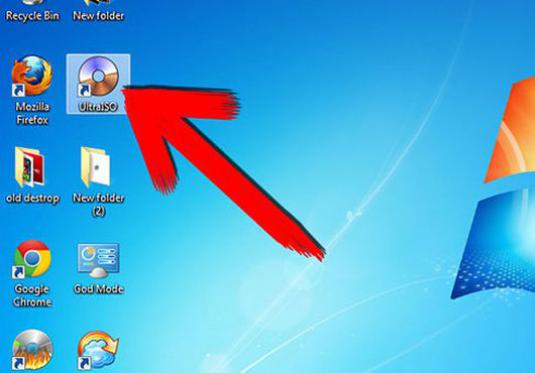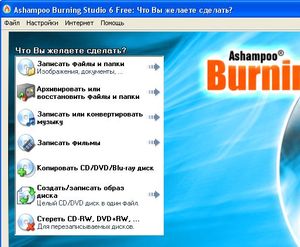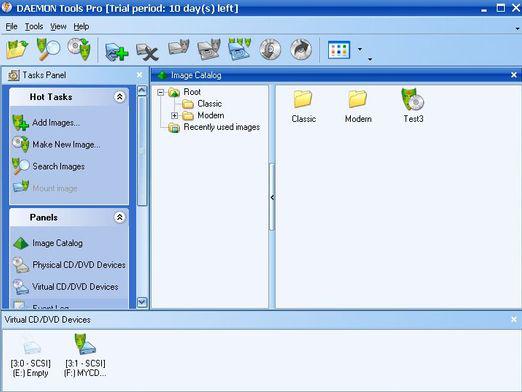मैं डिस्क पर फ़ाइलों को कैसे जला कर सकता हूं?

वीडियो देखें


नई प्रौद्योगिकियों के आगमन के साथ, डिस्क में स्थानांतरित हो गयादूसरी योजना उनके स्थान में फ़्लैश कार्ड और भंडारण मीडिया आया था। लेकिन ऐसे परिस्थितियां हैं जिनमें आप डिस्क के बिना नहीं कर सकते। यहाँ, सवाल उठता है, "मैं डिस्क पर फाइल कैसे जला कर सकता हूँ?"
विंडोज मानक रिकॉर्डिंग उपकरण
डिस्क को जलाने के लिए, आप विशेष प्रोग्राम का उपयोग कर सकते हैं जो अलग-अलग आपके कंप्यूटर पर स्थापित हैं, या आप मानक Windows रिकॉर्डिंग उपकरण का उपयोग कर सकते हैं। कई तरीके हैं
विधि 1
- हम ड्राइव में रिक्त डिस्क डालें (यह डिस्क लिखने के लिए लिखने योग्य होना चाहिए)
- "मेरा कंप्यूटर" खोलें और ड्राइव आइकन पर क्लिक करें। एक खाली खिड़की खोलनी चाहिए।
- डिस्क को लिखने के लिए बनाई गई फ़ाइलों को खोले हुए विंडो में ले जाएं हमारी विंडो में निचले बाएं कोने में तीर के साथ फाइलों के आइकन दिखाई देंगे।
- जब सभी फ़ाइलें तैयार हों, तो आप रिकॉर्डिंग प्रारंभ कर सकते हैं बाईं ओर, "सीडी में फाइलें जलाएं" चुनें
- विज़ार्ड की दिखाई गई विंडो में डिस्क का नाम लिखिए और "अगला" पर क्लिक करें
- उसके बाद, डिस्क पर डेटा लिखने की प्रक्रिया शुरू होती है। जब वह

विधि 2
- हम ड्राइव में डिस्क को सम्मिलित करते हैं।
- "आटोरुन" विंडो में, "डिस्क पर फाइल लिखें" का चयन करें
- "जला डिस्क" विंडो दिखाई देती है, जिसमें हम "फ्लैश यूएसबी फ्लैश फ्लैश कैसे करें" का चयन करते हैं। यहां आप उपयुक्त बॉक्स में डिस्क का नाम लिख सकते हैं। फिर "जारी रखें" क्लिक करें
- डिस्क को फ़ॉर्मेट किया जाएगा।
- दिखाई देने वाली "स्वचालित प्लेबैक" विंडो में, हम "फाइल देखने के लिए फ़ोल्डर खोलने के लिए फ़ोल्डर" में रुचि रखते हैं। हम इसे चुनते हैं
- फ़ाइलों को खाली विंडो में लिखने के लिए खींचें।
- "बर्न टू सीडी" चुनें और रिकॉर्डिंग प्रक्रिया शुरू होती है।
- प्रतिलिपि समाप्त होने के बाद, "समाप्त" बटन पर क्लिक करें।
सहायक टिप्स
- रिकॉर्डिंग के दौरान ड्राइव को न खोलें
- रिकॉर्डिंग प्रक्रिया को रद्द न करें, क्योंकि इससे डिस्क को नुकसान होगा।
फ़ाइलों को डिस्क पर लिखने के लिए प्रोग्राम
निरो बर्निंग रोम
मानक के अलावा कई कार्यक्रम हैं,आपको डीवीडी और सीडी डिस्क में डेटा लिखने की इजाजत देता है उदाहरण के लिए, आप नीरो बर्निंग रोम प्रोग्राम का उपयोग कर सकते हैं, जिसे आप लिंक का पालन करके डाउनलोड कर सकते हैं। रिकॉर्डिंग कई चरणों में होती है:
- कंप्यूटर पर प्रोग्राम स्थापित करें
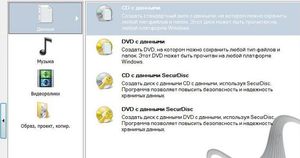
- हम रिक्त डिस्क या ड्राइव डालें डिस्क पूरी तरह से साफ होना चाहिए
- कार्यक्रम को चलाएं।
- इसे तैयार फ़ाइलें जोड़ें
- गति का चयन करें, और फिर "जला" पर क्लिक करें।
- हम रिकॉर्डिंग प्रक्रिया समाप्त होने का इंतजार कर रहे हैं, जो 5 मिनट तक लग सकते हैं।
विंडोज मीडिया प्लेयर
कार्यक्रम डाउनलोड करें और कंप्यूटर पर इसे स्थापित करें।
- हम ड्राइव में रिक्त डिस्क को सम्मिलित करते हैं। एक नियम के रूप में, यह प्रोग्राम खुद को पहचानता है और विशेष मेनू में रिकॉर्ड बनाने की पेशकश करता है।

- हम मेनू लाइन "विंडोज मीडिया प्लेयर का उपयोग कर एक ऑडियो सीडी रिकॉर्ड करें" का चयन करें
- स्क्रीन "मीनू" टैब ओपन के साथ विंडोज मीडिया प्लेयर शुरू करेगी।
- खुली हुई विंडो में "रिकॉर्ड्स की सूची" हम आवश्यक फाइलें खींचते हैं।
- एल्बम के शीर्षक को मत भूलना, जो हम रिकॉर्ड करेंगे।
- यह बहुत महत्वपूर्ण है कि कुल रिकॉर्डिंग समय 80 मिनट से अधिक नहीं है। अन्यथा, कुछ नहीं होता है
- "रिकॉर्डिंग प्रारंभ करें" पर क्लिक करें प्रक्रिया में 5 मिनट लग सकते हैं।
जागरूक मुक्त जला

जागरूक मुक्त जला एक अप्रभावी उपयोगकर्ता के लिए एक सरल कार्यक्रम है आरंभ करने के लिए, प्रोग्राम इंस्टॉल करें और "बर्न सीडी" चुनें कार्यक्रम यहां उपलब्ध है।
डिस्क के प्रकार
यदि हम डिस्क के प्रकारों के बारे में बात करते हैं, तो निम्न विकल्पों को अलग किया जाता है:
- सीडी-आर - एक रिकॉर्डिंग के लिए एक लेज़र डिस्क (रिकॉर्ड की गई जानकारी को बदला नहीं जा सकता);
- सीडी आरडब्ल्यू एक पुन: प्रयोज्य लेजर डिस्क है (जानकारी हो सकती है

- डीडीआर-आर - एक डिस्क रिकॉर्डिंग के लिए बनाई गई डिस्क;
- डीवीडी + आर - एक डिस्क रिकॉर्डिंग के लिए बनाई गई डिस्क;
- डीवीडी + आरडब्ल्यू - रीराटेबल डीवीडी - रोम;
- डीडीडी-आरडब्ल्यू एक रिकॉर्डिंग के लिए उपलब्ध लेजर डिस्क है। ऐसी डिस्क की क्षमता 4.7 जीबी है
"+" और "-" डिस्क के बीच का अंतर निर्माता में है। "-" के साथ प्रारूप को पायनियर द्वारा विकसित किया गया था, और सीडी "+" सोनी, फिलिप्स ने ली थी।
हमारे निर्देशों का उपयोग करते हुए, आप आसानी से सीडी और डीवीडी रिकॉर्ड कर सकते हैं